Calificaciones del editor: Calificaciones de los usuarios: [Total: 0 Promedio: 0].ilfs_responsive_below_title_1 { ancho: 300px; } @media (ancho mínimo: 500 px) {.ilfs_responsive_below_title_1 { ancho: 300 px; } } @media (ancho mínimo: 800 px) {.ilfs_responsive_below_title_1 { ancho: 336 px; } }
En este artículo, aprenderemos cómo agregar su voz o la grabación de video de su cámara web a cualquier tipo de presentación de diapositivas usando una herramienta en línea llamada Deslizador. También puede usarlo con un conjunto de diapositivas que puede haber guardado en formato PDF.
Además de agregar voz en off y grabaciones de cámara web, también puede dibujar, resaltar o anotar sus diapositivas fácilmente. Esto lo ayuda a sincronizar una variedad de medios visuales, incluida la pantalla de su computadora, la cámara web, la pizarra y más, para crear presentaciones visuales altamente efectivas que puede compartir en privado o con el público en general.
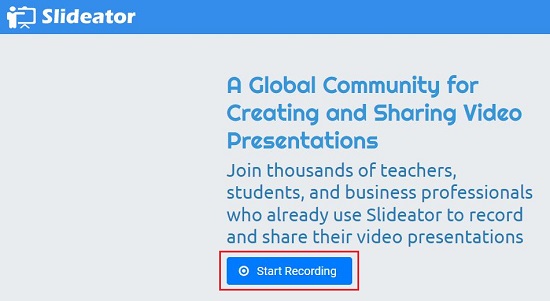
Todo lo que necesitas es un conocimiento técnico mínimo y sin gastar nada adicional tiempo, Slideator automatiza todo el proceso para crear y publicar videos de calidad.
Cómo funciona:
Repasemos los Pasos todos los pasos para este trámite:
1. Navegue a Slideator haciendo clic aquí y regístrese para obtener una cuenta gratuita especificando su dirección de correo electrónico y contraseña.
2. Haga clic en’Iniciar grabación’en la página de inicio y esto lo llevará a Slideator Web Recorder.
3. Habilite su micrófono y cámara web si es necesario haciendo clic en los botones correspondientes. Puede hacer clic en el ícono’Configuración’en la parte superior derecha para elegir la cámara web y el micrófono, así como para probar el micrófono.
4. Haga clic en’Abrir’y cargue su presentación de diapositivas en formatos como PPTX, PDF, WPS, etc. Espere a que Slideator abra y procese la presentación de diapositivas.
5. Si desea agregar el video de su cámara web a la presentación, el primer paso es colocar la ventana de la cámara web. Haga clic en’Al lado’en la barra de herramientas en la parte superior, para colocarlo en el lado derecho de la presentación. Alternativamente, haga clic en”Sobre”en la barra de herramientas para colocar la cámara web sobre la diapositiva en cualquiera de las cuatro esquinas. También puede evitar el video de la cámara web y solo grabar usando una voz en off si ha habilitado el micrófono como se describe en el paso anterior.
6. Luego, para comenzar a grabar, haga clic en el botón”Grabar”, espere la cuenta regresiva y recorra su presentación de diapositivas como lo haría normalmente. Utilice los botones a la izquierda de la barra de herramientas para navegar por las distintas diapositivas mientras graba su voz.
7. Para anotar cualquier diapositiva que esté presentando, haga clic en’Marcador’, seleccione el color y marque el área de la pantalla donde desea enfocar. Puede ajustar el tamaño del marcador haciendo clic en”Tamaño”y moviendo el control deslizante. Para eliminar todas las anotaciones, haga clic en’Borrar’.
8. Para compartir su pantalla en la presentación, haga clic en’Pantalla’, elija lo que desea compartir, como una pestaña de Chrome, una ventana o la pantalla completa, y haga clic en’Compartir’. La pantalla compartida ahora será visible dentro de la Presentación.
9. Una vez que haya pasado por todas las diapositivas y desee finalizar la grabación, haga clic en el botón”Detener”. Es posible que la grabación tarde un tiempo en procesarse antes de que el video esté disponible para usted. Puede hacer clic en el botón’Reproducir’para verificar toda la grabación.
10. Cuando esté satisfecho con los resultados, haga clic en el botón’Publicar’a la derecha de la barra de herramientas. A continuación, escriba el nombre como le gustaría que apareciera, ingrese el título y la descripción de la presentación, seleccione si desea compartir la presentación de video públicamente o prefiere mantenerla sin listar y finalmente haga clic en’Guardar’
11 Una vez que se publica, puede copiar la URL de la barra de direcciones de su navegador y compartirla con quien quiera.
Palabras de cierre:
Claramente, Slideator ofrece una manera extremadamente fácil para convertir sus presentaciones de diapositivas existentes en lecciones de video cortas y tiene un gran alcance en el campo de la educación, la capacitación y más. Powerpoint, Canva y varias otras herramientas también logran resultados similares, pero lo mejor de Slideator es que proporciona las funciones de grabación y alojamiento en un solo lugar sin tener que grabar el video y alojarlo en otro sitio.